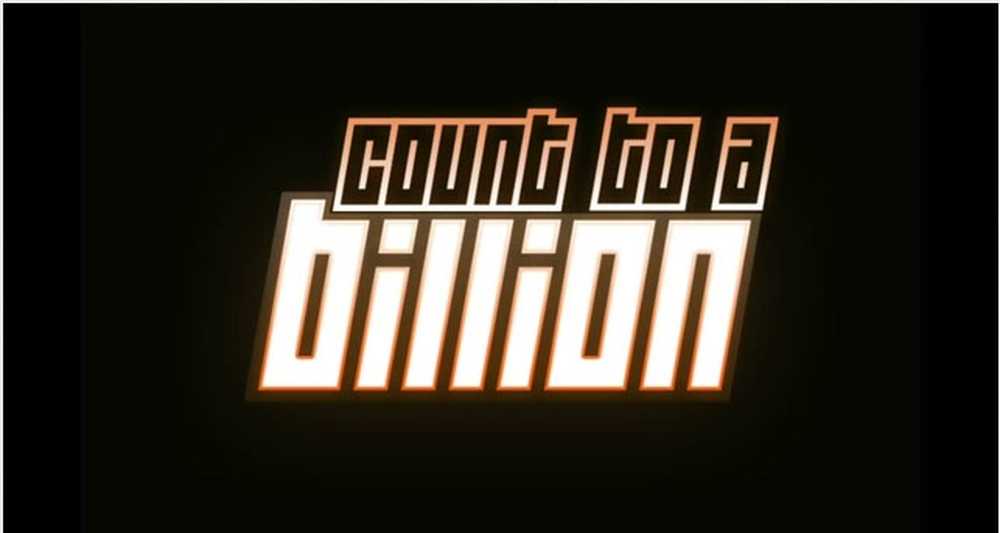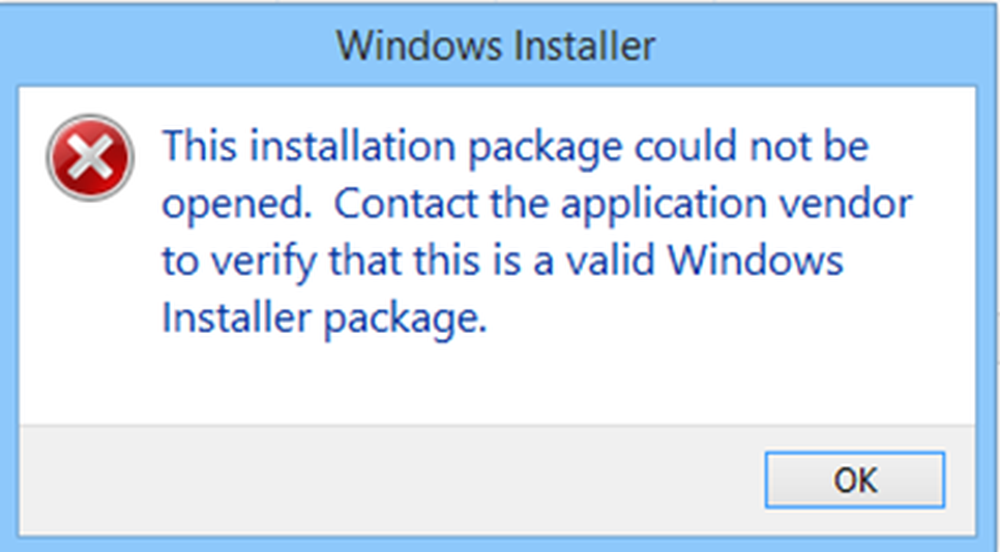Mit dieser Datei ist kein Programm zum Ausführen dieser Aktion verknüpft

In Windows 10 können verschiedene Seiten des Einstellungsfensters mit verschiedenen Befehlen geöffnet werden. Wenn Sie beim Öffnen einer solchen Einstellungsseite einen Programmzuordnungsfehler erhalten, kann dieser Artikel für Sie hilfreich sein. Dasselbe Problem kann auch beim Öffnen einer Fremdanbieter-Datei auf Ihrem Windows-Computer auftreten. Die vollständige Fehlermeldung lautet in solchen Fällen:
Mit dieser Datei ist kein Programm zum Ausführen dieser Aktion verknüpft. Bitte installieren Sie ein Programm oder erstellen Sie, sofern bereits installiert, eine Verknüpfung in der Systemsteuerung Standardprogramme.
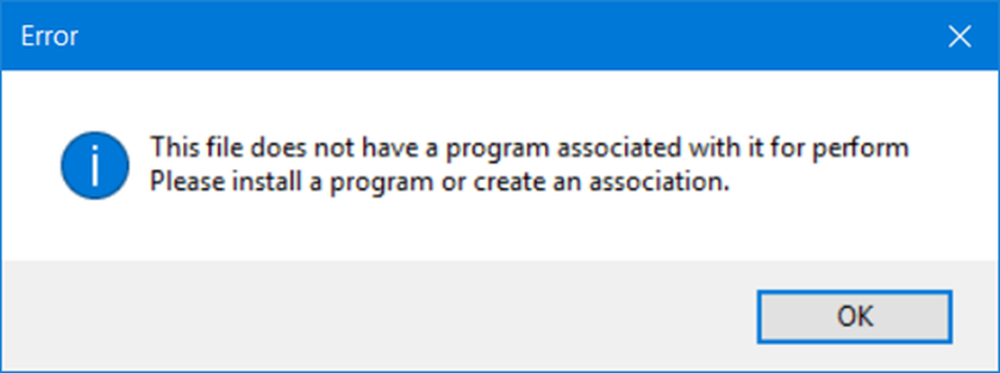
Wenn es sich bei diesem Problem oder dieser Fehlermeldung um ein paar Dinge handelt, müssen Sie das Problem beheben. EIN
Laut einigen Personen kann diese bestimmte Fehlermeldung auch angezeigt werden, wenn Ihr Computer mit der Spora-Erpressersoftware infiziert ist. Gehen Sie in diesem Fall also vorsichtig vor.
Mit dieser Datei ist kein Programm zum Ausführen dieser Aktion verknüpft
Vergessen Sie nicht, die Registrierungsdateien zu sichern und einen Systemwiederherstellungspunkt zu erstellen, bevor Sie Änderungen im Registrierungs-Editor vornehmen.
Sie müssen sicherstellen, dass Ihre Windows-Registrierungseinstellungen nicht beschädigt wurden. Um dies zu tun, starten Sie Regedit Öffnen Sie den Registrierungseditor und navigieren Sie zu diesem Pfad-
HKEY_CLASSES_ROOT \ Lnkfile
Auf der rechten Seite sollten Sie einen String-Wert finden IsShortcut.
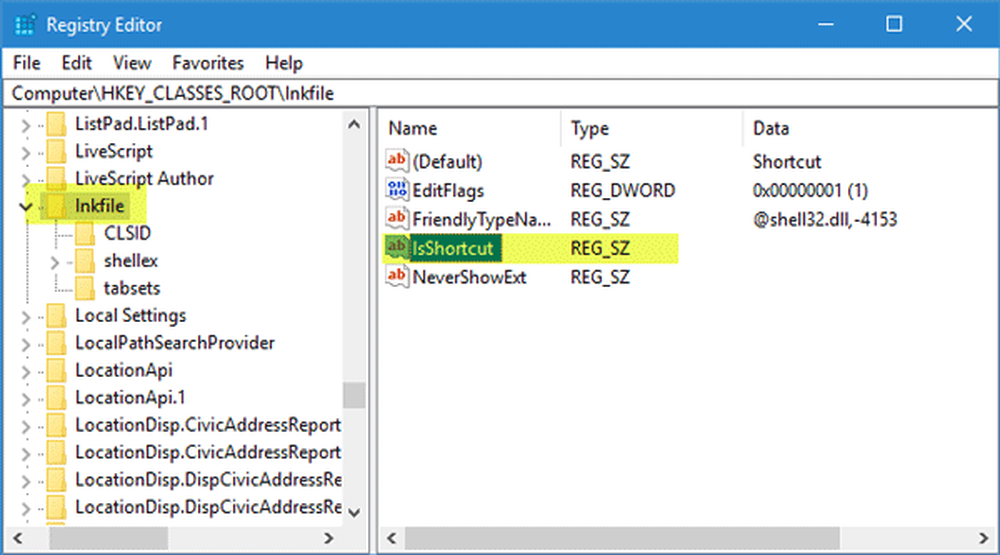
Sie müssen einen anderen Wert überprüfen. Navigiere jetzt zu diesem Pfad-
HKEY_CLASSES_ROOT \ CLSID \ 20D04FE0-3AEA-1069-A2D8-08002B30309D \ shell \ Manage \ command
Auf der rechten Seite sollten Sie einen finden Standard Stringwert. Stellen Sie sicher, dass der folgende Wert als Standard festgelegt ist-
% SystemRoot% \ system32 \ CompMgmtLauncher.exe

Falls Sie das nicht finden Befehl Schlüssel; Sie müssen das unter erstellen Manager Schlüssel. Möglicherweise müssen Sie jedoch zuerst den Besitz übernehmen.
Nun kann ein falscher oder fehlender Abbildpfad ein solches Problem unter Windows verursachen. Fast jede App hat einen bestimmten Bildpfad, und Sie müssen überprüfen, ob sie aktuell vorhanden ist oder nicht. Navigieren Sie dazu zu diesem Pfad-
HKEY_LOCAL_MACHINE \ SYSTEM \ CurrentControlSet \ services \ [Anwendungsname]
Auf der rechten Seite sollten Sie einen String-Wert finden Bildpfad.

Stellen Sie sicher, dass es einen gültigen Wert hat. Es sollte auf die Exe-Datei für dieses Programm verweisen - was diesen Fehler auslöst.
Schließlich möchten Sie vielleicht öffnen Schalttafel und legen Sie die Standardprogramme fest. In Windows 10 können Sie auch Win + I drücken, um das zu öffnen die Einstellungen App und wählen Sie System. Scrollen Sie im linken Bereich zu Default Apps und legen Sie hier die Standardeinstellungen fest.